Win10怎么进修复模式?Win10进WinRE修复模式方法
时间:2017-04-06 来源:互联网 浏览量:
当Win10系统出现问题,无法启动等情况,我们就要进Win10修复模式进行修复了,那么Win10怎么进修复模式?今天小编就分享下Win10进WinRE修复模式方法,给一会不会的朋友一些指引。
具体步骤如下:
手动进入Windows Re模式
具体步骤如下:
手动进入Windows Re模式
一、既然已经内置了,那在Windows 10下面如何进入到Windows RE模式呢?
1、在Win10系统中,点击开始菜单,然后按住SHIFT键,再点击电源按钮重启;
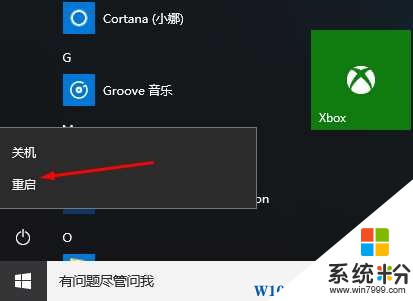
2、重启后进入到选择一个选项,我们进入到 疑难解答 就可以了。www.win7999.com
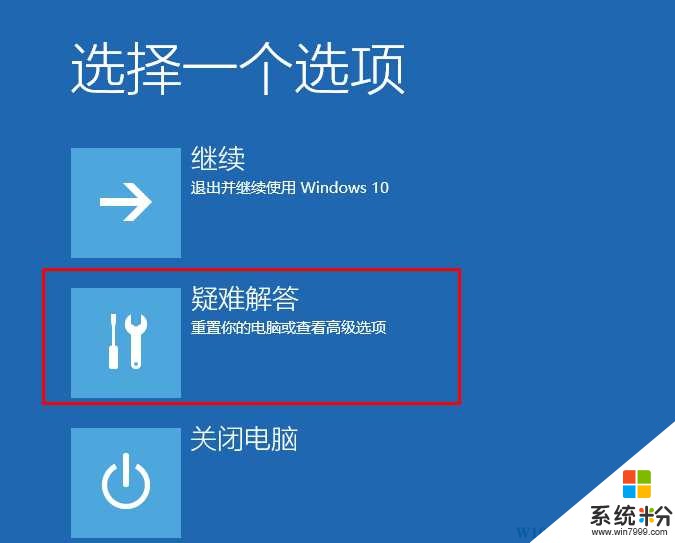
二、非用户自主的自动引导出Windows RE环境
1、当系统在两分钟内未正常加载启动(崩溃、意外关机等)
2、两次引导失败
3、遇到扇区启动错误
4、BitLocker错误
上述任意方法都可以进入到Windows RE模式,但有些情况下需要您提供具有管理员或者等价权限的账户与密码。
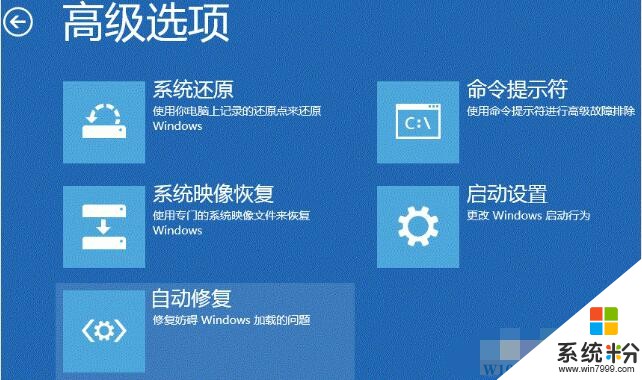
上图是第一种方式进入到Windows RE 环境的画面。使用高级选项在疑难解答下面我们能够看到很多高级使用方法。
系统重置、系统还原、系统映像恢复、自动修复、命令提示符、启动设置等这一系列的可用选项,前两项属于比较常规使用方法,而且在上文(备份与还原)中已经做了详细介绍,而自动修复属于系统自行判断引导异常时候建议使用的一种方法(期间需要管理员账号或与之等价的账号方可操作),其次是命令提示符:一般情况是擅长使用命令方式维护的用户使用,最后就是启动设置——其中可以更改Windows 启动行为。
大家比较常用的是启动设置,更改启动设置,可以帮助用户进入 安全模式、禁用驱动签名模式等等。
以上就是小编分享的Win10系统进入修复模式的方法了,希望对大家有帮助哦。
我要分享:
相关教程
- ·win10开机修复模式怎么进 win10修复模式怎么打开
- ·win10修复模式 win10如何进入修复模式
- ·win10安全模式怎么进,进入win10安全模式的步骤
- ·Win10系统WinRE怎么进入?Win10进入WinRE恢复环境的方法
- ·win10无法开机怎么进入安全模式?win10强制进入安全模式的方法!
- ·win10怎么进入安全模式删除显卡?win10安全模式怎么进?
- ·win10更改硬盘分区 win10调整现有硬盘分区的方法
- ·电脑桌面如何隐藏图标 Windows10系统恢复隐藏的桌面图标方法
- ·windows10儿童模式 Win10电脑的儿童模式设置步骤
- ·文件怎么设置默认打开方式 Win10文件默认打开方式设置方法
win10系统教程推荐
- 1 windows10儿童模式 Win10电脑的儿童模式设置步骤
- 2 电脑定时开关机在哪里取消 win10怎么取消定时关机
- 3 可以放在电脑桌面的备忘录 win10如何在桌面上放置备忘录
- 4怎么卸载cad2014 CAD2014清理工具(win10系统)
- 5电脑怎么设置网线连接网络 Win10笔记本电脑有线连接网络设置步骤
- 6电脑桌面无线网络图标不见了 win10 无线网络图标不见了怎么恢复
- 7怎么看到隐藏文件 Win10如何显示隐藏文件
- 8电脑桌面改到d盘,怎么改回c盘 Win10桌面路径修改后怎么恢复到C盘桌面
- 9windows过期不激活会怎么样 win10过期了还能更新吗
- 10windows10中文输入法用不了 Win10打字中文乱码怎么办
win10系统热门教程
- 1 W10系统小娜搜索速度慢怎么解决
- 2 电脑怎么看激活日期 Win10系统的激活时间在哪里查看
- 3 《战争机器4》最高画质GTX 1080都不够
- 4如何禁用Win10驱动程序强制签名验证?Win10系统永久禁用强制签名的方法
- 5Win10隐藏的高清壁纸!帮您找出Win10中大量好看的隐藏壁纸
- 6Win10系统休眠怎么关闭?一个命令彻底关闭休眠功能
- 7Win10电脑OneNote打不开是怎么回事 为什么win10一直停留在启动画面
- 8Win10系统Application Frame Host.exe是什么进程,可以禁止吗?
- 9win10启动不了DHCP Client服务怎么修复
- 10win10防火墙如何关 win10防火墙关 闭的方法
最新win10教程
- 1 win10更改硬盘分区 win10调整现有硬盘分区的方法
- 2 电脑桌面如何隐藏图标 Windows10系统恢复隐藏的桌面图标方法
- 3 windows10儿童模式 Win10电脑的儿童模式设置步骤
- 4文件怎么设置默认打开方式 Win10文件默认打开方式设置方法
- 5笔记本菜单栏怎么设置在底部 怎样把Win10任务栏还原到底部
- 6电脑定时开关机在哪里取消 win10怎么取消定时关机
- 7电脑修复dns Win10 DNS设置错误怎么修复
- 8电脑上隐藏的qq图标怎么出来 Win10任务栏qq图标消失怎么办
- 9win10系统在哪里看 win10系统如何查看电脑配置
- 10电脑输入法打出来的字是繁体字 Windows10输入法变成了繁体怎么转换为简体
